Lorsqu’on copie du texte depuis le web pour le coller dans Google Docs, les liens hypertexte sont systématiquement conservés. Voici différentes méthodes pour insérer du texte sans ces liens ou pour les supprimer d’un document existant.
Coller du texte sans hyperliens avec l’option « Coller sans mise en forme »
Pour éviter l’importation de liens hypertexte, l’idéal est d’empêcher leur transfert dès le départ. Utilisez la fonctionnalité « Coller sans mise en forme ». Cette option préserve le texte, mais supprime l’URL intégrée et la mise en forme lors de la copie.
Après avoir sélectionné un texte contenant un ou plusieurs liens, ouvrez votre navigateur et accédez à Google Docs. Créez ou ouvrez un document.
Dans le menu « Modifier », choisissez « Coller sans mise en forme ».
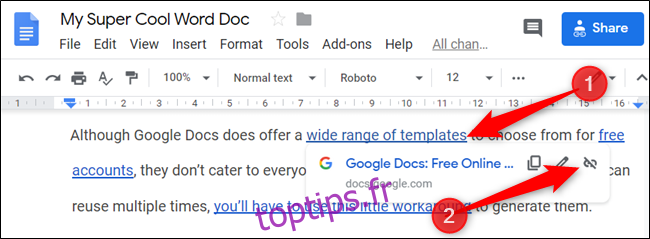
Un raccourci clavier existe également : Ctrl + Maj + V (Windows/Chrome OS) ou Cmd + Maj + V (macOS). Le résultat est identique.
En optant pour « Coller sans mise en forme », Docs retire toute la mise en forme du texte source, y compris les hyperliens, et applique la police par défaut de votre document.
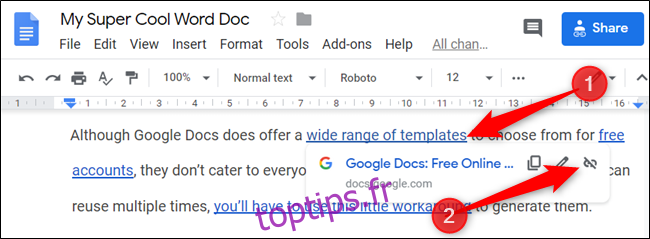
Si votre document utilise un style différent du « Texte normal » de Docs, il est simple de modifier la police par défaut.
Supprimer les hyperliens déjà présents dans un document
Google Docs ne propose pas de fonction pour supprimer plusieurs hyperliens d’un coup. Il faut donc les dissocier manuellement, un par un. Voici la méthode.
Ouvrez votre navigateur et le document Google Docs contenant le texte avec des hyperliens.
Cliquez sur n’importe quelle partie du texte comportant un lien. Une petite fenêtre s’ouvre, vous y trouverez l’icône « Dissocier ». Cliquez dessus.
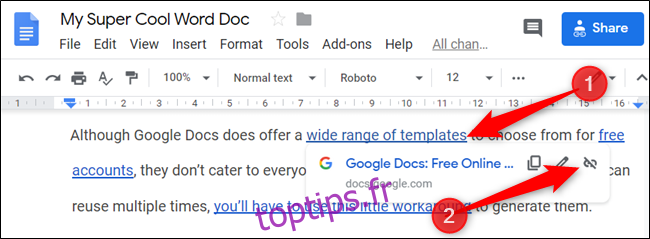
Répétez cette action pour chaque hyperlien que vous désirez éliminer de votre document.
Désactiver la détection automatique des liens
Par défaut, les liens hypertexte se créent automatiquement lorsque vous tapez ou collez une adresse email ou une URL dans Google Docs. Si vous souhaitez éviter cela, vous pouvez désactiver la détection automatique dans les paramètres du document.
Bien que cette action n’empêche pas les liens d’apparaître lors du collage de texte, elle empêchera la création automatique de liens quand vous saisissez des adresses email ou des URL.
Ouvrez un document Google Docs et, dans le menu « Outils », sélectionnez « Préférences ».
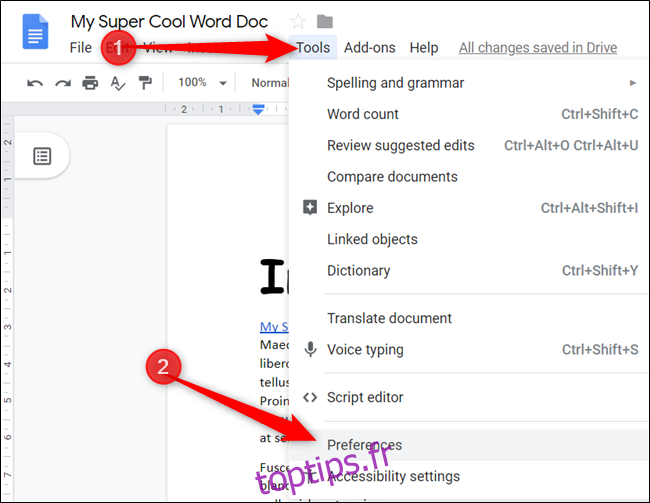
Dans la liste, décochez « Détecter automatiquement les liens » pour désactiver cette fonction, puis cliquez sur « OK ».
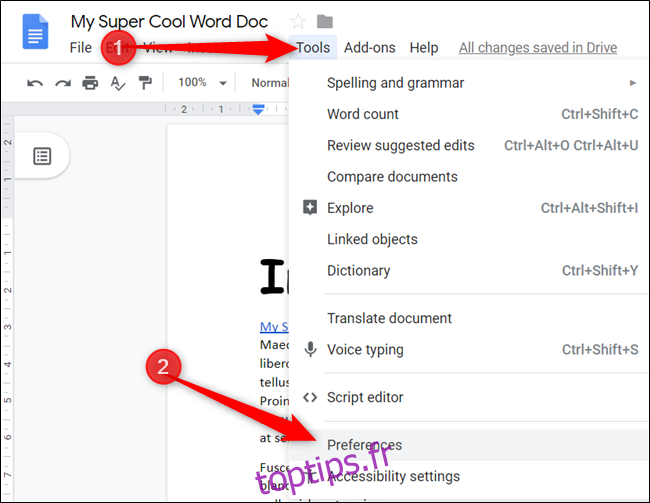
Dès lors, les adresses email ou URL collées dans votre document n’apparaîtront plus automatiquement sous forme de lien.